ae电子教案156课时Word格式文档下载.docx
《ae电子教案156课时Word格式文档下载.docx》由会员分享,可在线阅读,更多相关《ae电子教案156课时Word格式文档下载.docx(87页珍藏版)》请在冰豆网上搜索。
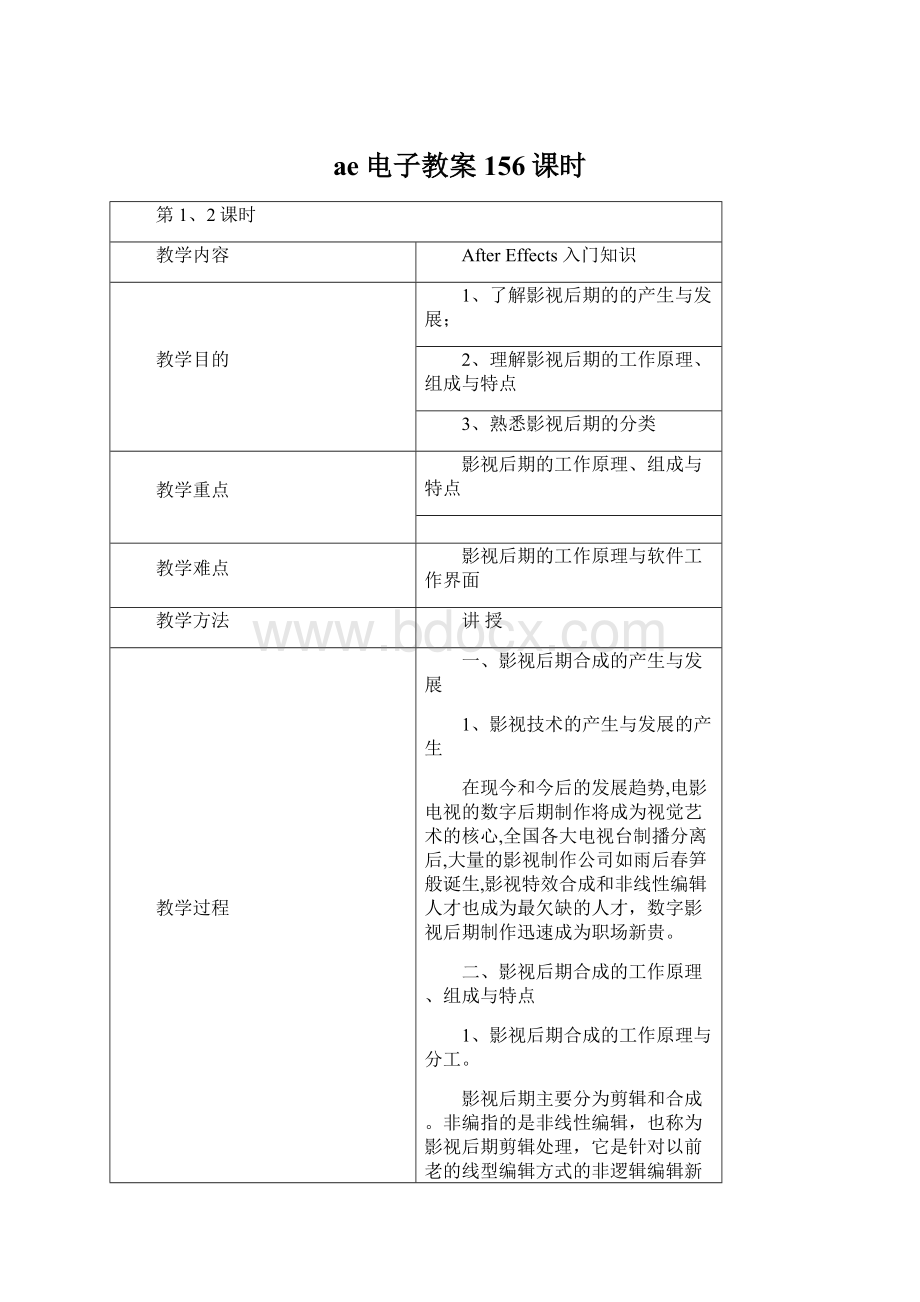
在影视合成中,其中精剪部分是最难的一步,它关系着影片的节奏和特效的制作。
课堂小结
影视后期的概念
非编软件的概念
作业布置
教学后记
第3、4课时
AfterEffects入门知识
(二)
影视后期合成产生与发展、工作流程与特点、分工制作的分类
1、掌握AfterEffects7.0的工作界面
2、了解软件相关的基础知识
1、AfterEffects7.0的工作界面
2、文件格式以及视频的输出
视频文件格式以及视频的输出
讲授、演示
一、菜单栏
菜单栏几乎是所有软件都有的重要界面要素之一,它包含了软件全部功能的命令操作。
AfterEffects7.0提供了9项菜单,分别为File(文件)、Edit(编辑)、Composition(合成)、Layer(层)、Effect(效果)、Animation(动画)、View(视图)、Window(窗口)、Help(帮助)。
File(文件菜单)edit(编辑菜单)
Composition(合成菜单)Layer(层菜单)
(注意灰色与黑色的区别)
Effect(特效菜单)
二、项目面板
导入AfterEffects7.0中的所有文件、创建的所有合成文件、图层等,都可以在项目面板中找到,并可以清楚地看到每个文件的类型、尺寸、时间长短、文件路径等,当选中某一个文件时,可以在项目面板的上部查看对应的缩略图和属性。
三、工具面板
工具面板中包括了经常使用的工具,有些工具按钮不是单独的按钮,在其右下角有三角标记的都含有多重工具选项。
四、合成预览窗口
合成窗口(Composition)可直接显示出素材组合特效处理后的合成画面。
该窗口不仅具有预览功能,还具有控制、操作、管理素材、缩放窗口比例、当前时间、分辨率、图层线框、3D视图模式和标尺等操作功能,是AfterEffects7.0中非常重要的工作窗口。
五、时间轴面板
时间轴面板包括播放、逐帧播放、倒放、声音开关以及内存预览等按钮和一些选项设置。
六、模拟化与数字化
传统的模拟录像机被用来把实际生活中看到听到的东西录制为模拟格式。
如果是用模拟摄像机或者其他模拟设备(使用录像带)进行制作,还需要将模拟视频数字化的捕获设备。
一般计算机中安装的视频捕获卡就是起这种作用的。
模拟视频捕获卡有很多种,它们之间的区别表现在可以数字化的视频信号的类型和被数字化视频的品质等。
菜单栏的认识
掌握菜单栏各英文单词的含义
第5、6课时
AfterEffects的基本操作
(一)
1、AE软件的特点
2、英文界面的各单词的记忆
3、AE软件界面的布局
软件界面的布局
英文单词的记忆
AE软件的基本操作
讲授、提问,识记
1.高质量的视频
AfterEffects支持从4*4到30000*30000像素分辨率,包括高清晰度电视(HDTV)。
2.多层剪辑
无限层电影和静态画面的成熟合成技术,使AfterEffects可以实现电影和静态画面无缝的合成。
3.高效的关键帧编辑
AfterEffects中,关键帧支持具有所有层属性的动画,AfterEffects可以自动处理关键帧之间的变化。
4.无与伦比的准确性
AfterEcffects可以精确到一个象素点的千分之六,可以准确地定位动画。
5.强大的路径功能
就像在纸上画草图一样,使用MotionSketch可以轻松绘制动画路径,或者加入动画模糊。
6.强大的特技控制
AfterEffects使用多达85中的软插件修饰增强图象效果和动画控制。
7.同其他Adobe软件的无缝结合
AfterEffects在导入Photoshop和IIIustrator文件时,保留层信息。
8.高效的渲染效果
AfterEffects可以执行一个合成在不同尺寸大小上的多种渲染,或者执行一组任何数量的不同合成的渲染。
软件界面认识与了解有助于我们更好的使用软件
上机启动AE,观察其界面布局
第7、8课时
AfterEffects的基本操作
(二)
1、基本概念:
帧、制式、场、非线性编辑标清与高清
2、了解常用的软件操作快捷键
自由变换命令组
演示
一、AfterEffects快捷键
1、AfterEffects快捷键
项目窗口
新项目Ctrl+Alt+N
打开项目Ctrl+O
打开项目时只打开项目窗口按住Shift键
打开上次打开的项目Ctrl+Alt+Shift+P
保存项目Ctrl+S
选择上一子项上箭头
选择下一子项下箭头
打开选择的素材项或合成图像双击
在AE素材窗口中打开影片Alt+双击
激活最近激活的合成图像\
增加选择的子项到最近激活的合成图像中Ctrl+/
显示所选的合成图像的设置Ctrl+K
增加所选的合成图像的渲染队列窗口Ctrl+Shift+/
引入一个素材文件Ctrl+i
引入多个素材文件Ctrl+Alt+i
替换选择层的源素材或合成图像Alt+从项目窗口拖动素材项到合成图像
替换素材文件Ctrl+H
设置解释素材选项Ctrl+F
扫描发生变化的素材Ctrl+Alt+Shift+L
重新调入素材Ctrl+Alt+L
新建文件夹Ctrl+Alt+Shift+N
记录素材解释方法Ctrl+Alt+C
应用素材解释方法Ctrl+Alt+V
设置代理文件Ctrl+Alt+P
退出Ctrl+Q
合成图像、层和素材窗口
在打开的窗口中循环Ctrl+Tab
显示/隐藏标题安全区域和动作安全区域'
General偏好设置Ctrl+
新合成图像Ctrl+N
关闭激活的标签/窗口Ctrl+W
关闭激活窗口(所有标签)Ctrl+Shift+W
关闭激活窗口(除项目窗口)Ctrl+Alt+W
时间布局窗口中的移动
到工作区开始Home
到工作区结束Shift+End
到前一可见关键帧J
到后一可见关键帧K
到前一可见层时间标记或关键帧Alt+J
到后一可见层时间标记或关键帧Alt+K
到合成图像时间标记主键盘上的0---9
快捷键的记忆有助于我们提高操作AE的速度,效率
第9、10课时
层的应用
1、理解层概念
2、层的基本操作
层的5个基本变化属性和关键帧动画
演示、练习
一、理解层概念
在AfterEffects中无论是创作合成、动画,还是特效处理等操作都离不开层,因此制作动态影像的第一步就是真正了解和掌握层。
在“Timeline”(时间轴)窗口中的素材都是以层的方式按照上下位置关系依次排列组合的。
二、课堂案例——飞舞组合字
使用“File”命令导入文件。
新建合成并命名为“飞舞组合字”,为文字添加动画控制器,同时设置相关的关键帧制作文字飞舞并最终组合效果。
为文字添加“BevelAlpha”、“DropShadow”命令制作立体效果。
1、素材放置到“Timeline”时间轴的多种方式
2、改变图层上下顺序
3、复制层和替换层
4、给层加标记
5、让层自动适合合成图像尺寸
6、层与层对齐和自动分布功能
三、层的5个基本属性
1、轴心点
2、位置
3、缩放
4、旋转
5、不透明度
四、小码表、关键帧
层的基本属性Transform是制作动画的最基本属性,灵活配合使用具有很强大的功能和良好的效果
上机制作一个简单的文字字幕动画
第11、12课时
制作蒙版MASK动画
1、初步了解蒙版(Mask)
2、掌握设置蒙版的方法
掌握设置蒙版的方法
设置蒙版调整蒙版图形形状多媒体讲练结合
一、初步了解蒙版(Mask)
蒙版(Mask)其实就是一个封闭的贝塞尔曲线所构成的路径轮廓,轮廓之内或之外的区域就是抠像的依据。
1、设置蒙版
2、课堂案例——粒子文字
建立新的合成并命名;
使用“水平类型工具”输入并编辑文字;
使用“Ramp”命令编辑渐变背影,将多个合成拖曳到时间线面板中,编辑形状蒙版。
二、使用蒙版设计图形
在Timeline(时间线)面板中单击眼睛按钮,隐藏图层1和图层2。
选择图层3,选择“矩形遮罩工具”,在“Composition”(合成)窗口上方拖曳鼠标绘制矩形遮罩。
三、调整蒙版图形形状
选择“钢笔工具”,在“Composition”(合成)窗口绘制遮罩图形。
使用“ConvertVertexTool”(路径曲率工具)。
单击一个节点,则该节点处的线段转换为折角;
在节点处拖曳鼠标可以拖出调节手柄,拖动调节手柄,可以调整线段的弧度。
使用“AddVertexTool”(增加节点工具)和“DeleteVertexTool”(减少节点工具)添加或删除节点。
四、蒙版的变换
在Mask(蒙版)边线上双击鼠标,会创建一个遮罩调节框,将鼠标移动到边框的右上角,出现旋转光标,拖动鼠标可以对整个遮罩图形进行旋转;
将鼠标移动到边线中心点的位置,出现双向键头时,拖动鼠标,可以调整该边框的位置。
五、应用多个蒙版
1、课堂案例——粒子破碎效果
使用“Ramp”命令制作渐变效果;
使用“矩形遮罩工具”制作蒙版效果;
使用“Shatter”命令制作图片粒子破碎效果。
2、编辑蒙版的多种方式
“Tools”(工具)面板中除了创建Mask(蒙版)工具以外,还提供了多种修整编辑Mask(蒙版)的工具。
3、在时间轴面板中调整蒙版的属性
第13、14课时
应用时间轴制作特效
1、理解时间轴、重置时间的方法
2、使用GraphEditor(动画曲线编辑器)
理解时间轴、重置时间的方法
使用GraphEditor(动画曲线编辑器)
多媒体讲练结合
1 课堂案例——粒子汇集文字
使用“水平类型工具”编辑文字;
使用“FEPixelPolly”命令制作文字粒子特效;
使用“Glow”命令、“Shine”命令制作文字发光;
使用“TimeStretch”命令制作动画倒放效果。
2 使用时间轴控制速度
在“Timeline”(时间轴)中,单击按钮,展开Stretch时间拉伸属性。
Stretch可以加快或者放慢动态素材层的时间,默认情况下Stretch值为100%,代表正常速度播放片段;
小于100%时,会加快播放速度;
大小100%时,将减慢播放速度。
不过Stretch时间拉伸不可以形成关键帧,因此不能制作时间速度变速的动画特效。
3 设置声音的时间轴属性
除了视频,在AfterEffects里还可以对音频应用Stretch功能。
调整音频层中的Stretch值,随着Stretch值变化,可以听到声音的变化。
4 使用入点和出点控制面板
In(入点)和Out(出点)参数面板可以方便地控制层的入点和出点信息,不过它还隐藏了一些快捷功能,通过他们同样可以改变素材片段的播放速度,改变Stretch值。
在“Timeline”(时间轴)窗口,调整当前时间指针到某个时间位置,按住<
Ctrl>
键的同时,单击In(入点)或者Out(出点)参数,即可实现素材片段播放速度的改变。
5 时间轴上的关键帧
如果素材层上已经制作了关键帧动画,那么在改变其Stretch值时,不仅仅会影响其本身的播放速度,关键帧之间的时间距离也会随之改变。
6 颠倒时间
在视频节目中,经常会看到倒放的动态影像,利用Stretch属性其实可以很方便地实现这一点,把Stretch调整为负值就可以了,例如,保持片段原来的播放速度,只是实现倒放,可以将Stretch值设置为-100。
7 确定时间调整基准点
在进行Stretch时间拉伸的过程中,已经发现了变化时的基准点在默认情况下是以入点为标准的,特别是在颠倒时间的练习中更明显地感受到了这一点。
其实在AfterEffects中,时间调整的基准点同样是可以改变的。
单击Stretch参数,弹出“TimeStretch”对话框,在对话框中的“HoldInPlace”设置区域可以设置在改变Stretch时间拉伸值时层变化的基准点。
时间轴动画是制作AE动画的基础,需要熟练掌握
上机使用时间轴动,制作粒子汇集文字动画
第15、16课时
应用时间轴制作特效
(二)
1、文字特效的应用
2、使用Paint绘图
多媒体演示
一、理解关键帧概念
二、课堂案例——活泼的小蝌蚪
使用层编辑蝌蚪大小或方向;
使用“MotionSketch”命令绘制动画路径并自动添加关键帧;
使用“TheSmoother”命令自动减少关键帧;
使用“DropShadow”命令给蝌蚪添加投影。
1 关键帧自动记录器
2 添加关键帧
添加关键帧的方式有很多,基本方法是首先激活某属性的关键帧自动记录器,然后改变属性值,在当前时间指针处将形成关键帧,具体操作步骤如下。
(1)选择某层,通过单击小三角形钮或按属性的快捷键,展开层的属性。
(2)将当前的时间指针移动到建立第一个关键帧的时间位置。
(3)单击某属性的“关键帧自动记录器”按钮,当前时间指针位置将产生第一个关键帧,调整此属性到合适值。
(4)将当前时间指针移动到建立下一个关键帧的时间位置,在“Composition”(合成)预览窗口或者“Timeline”(时间轴)窗口调整相应的层属性,关键帧将自动产生。
(5)按<
0>
键,预览动画。
3 关键帧导航
4 选择关键帧
5 编辑关键帧
6 初识GraphEditor(动画曲线编辑器)
7 使用GraphEditor(动画曲线编辑器)
三、课堂案例——粒子云文字
使用“Particular”命令制作粒子云;
使用“Particles/sec”选项编辑关键帧的曲线和视图;
使用“Hue/Saturation”命令编辑粒子云颜色。
1 调整GraphEditor(动画曲线编辑器)视图
2 图例分析“ValueGraph”(属性变化曲线)和“SpeedGraph”(速度变化曲线)
3 在GraphEditor(动画曲线编辑器)中移动关键帧
4 设置时间插值运算方式的快捷按钮
上机练习文字特效
上机制作手写字
第17、18课时
Aftereffects的层的应用,与命令和操作。
1、层的概念
2、层的操作
Aftereffects的层的应用
任务一:
导入素材
1、双击Project面板,选择ae.psd,设置ImportAs:
Composition,单击打开。
2、Project面板中双击ae合成。
3、时间线面板中选择rotation层按R,旋转角度观察发现图像不完整,删掉该层。
4、双击Project面板,选择ae1.psd单击打开,在出现的对话框中选择ChooseLayer中的rotation选项。
5、将Project面板中的rotation层拖到时间线面板中刚才位置。
任务二:
对rotation层设置旋转动画
1、选中rotation层,按R,将图像移到左下角,修改中心点。
2、为rotation层打上关键帧;
将时间线移到5秒处,设置旋转圈数为:
1。
任务三:
对photo层设置位置动画
1、选中photo层,按P,将时间线移到3秒处,打上关键帧。
2、将时间线移到0秒处,改变y轴坐标为880,使图像处于下方。
任务四:
对三个line图层设置不透明度动画和位置动画
1、时间线面板中按ctrl单击选中line1、line2、line3,将时间线移到2秒处,将起始帧拖到2秒处开始,按T,设置不透明度为0,打上关键帧。
2、3秒处,设置不透明度为100;
4秒处添加关键帧
,透明度自动为100;
5秒处设置不透明度为0。
3、按P,时间线移动到2秒处,
分别设置line1位置为:
300240;
line2位置为:
220240;
line3位置为:
310240,为它们打上关键帧。
4、时间线移到5秒处,
450240;
65240;
180240,观看效果。
5、修改:
删除line2在5秒处的关键帧,时间线定位到3秒处,修改位置为:
520240;
5秒处位置为:
320240。
任务五:
对AfterEffects图层设置不透明度动画
1、选中文字图层,将起始帧拖到3秒处,将时间线定位在3秒处。
2、按T,打上关键帧,设置不透明度为0
3、4秒处设置不透明度为100。
层的5个最基本属性是制作影视动画的基础,需熟练掌握
上机使用层的5个基本属性制作几个简单文字动画
第19、20课时
Aftereffects的MASK功能与抠像技巧
1、熟练掌握Aftereffects的MASK功能
2、抠像技巧
1、掌握MASK功能
2、了解抠像技巧
MASK的功能与绘制
新建合成
1、执行菜单[Composition\NewComposition],Name:
text;
Width:
320Height:
240;
FrameRate:
25;
Duration:
3秒。
2、双击Project面板,选择duck.jpg打开,拖入时间线中。
选中duck层,按S,长宽同时缩放50%。
创建路径文本、描边文本
1、时间线面板空白处右击,执行New\Solid建立一个固态层(或Layer\New\Solid),Name:
text。
2、执行菜单[Effect\Text\PathText]路径文本特效,Font:
Arial,Style:
Black,输入:
ThePaintingsofDuck
3、在EffectControts面板中,对文本进行一些调整(Size);
在composition面板中,对文本调节,效果如右图。
4、选择EffectControts面板中的DisplayOptions下的FillOverStroke,填充:
白色,边框:
橙色
波动文字效果
1、展开EffectControls面板中的Advanced中的JitterSettings,时间指示器定位于0秒。
BaselineJitt:
100、KerningJitt:
50、RotationJitt:
100、ScaleJitter:
50,打上关键帧。
2、2秒处,将刚才的四个数值都设:
0,播放看效果。
为文本应用“放射投影”特效
1、单击菜单[Effect\Perspective\RadialShadow]
2、设置:
Opacity:
72%,LightSource:
15620,ProjectionDistanc:
6,Softness:
8
为文本应用“斜边Alpha通道”特效
1、单击菜单[Effect\Perspective\BevelA